Skelbimas
Ar galėtumėte pasirinkti, ar skraidyti lėktuvu užrištomis akimis, ar skraidyti atidaromomis akimis, kuriam jums labiau patiktų? Tas pats pasakytina ir apie interneto svetainės valdymą. Ar norėtumėte tiesiog paskelbti svetainę ir paleisti ją aklai, ar norėtumėte pilnavertės, veikiančios informacijos suvestinės, rodančios, kas visą laiką vyksta su svetaine?
Jei esate susipažinęs su Google analizė, tada jums bus malonu sužinoti, kad „Google“ siūlo galingą API, vadinamą „Google Core Reporting“ API, leidžiančia įvesti numerius iš „Google Analytics“ paskyros. Galite naudoti šią API norėdami vykdyti užklausas, kad gautumėte informacijos apie tai, kiek laiko žmonės praleidžia jūsų svetainėje, kiek peržiūrite puslapių kiekvieną dieną, kiek naujų, palyginti su grįžtančiais lankytojais, lankosi svetainėje ir dar daug daugiau. Iš esmės tai, ko galite ieškoti „Google Analytics“, galite ištraukti iš jos naudodami API ir perkelti tuos duomenis į tokį įrankį kaip „Google“ skaičiuoklė.
Kai gausite tuos duomenis „Google“ skaičiuoklėje, galėsite juos išanalizuoti, nubraižyti ir nubraižyti, o tada, kai būsite pasiruošę, galėsite paskelbti informaciją svetainėje, kuri gali būti jūsų „prietaisų skydelis“. Gana šauniai? Neleiskite, kad tokie žodžiai, kaip „API“ ar „Analytics“, jūsų gąsdintų. Jūs neprivalote būti užkietėjęs programuotojas, kad tai atliktumėte - nors susipažinimas su „Google Analytics“ tikrai pravers.
„Google Core Reporting“ API prijungimas
Neseniai parodžiau, kaip tu gali naudokite IFTTT automatiką „Analytics“ duomenims importuoti Kaip iš „Analytics“ duomenų sukurti automatinę „Google“ skaičiuoklės ataskaitą Skaityti daugiau - per „Gmail“ - į „Google“ skaičiuokles. Na, jei norite sutvarkyti rankas naudodami „Google“ API, čia yra didžioji paslaptis; Viskas, ką turite padaryti, kad užmegztumėte ryšį tarp „Google“ skaičiuoklės ir „Google Analytics“, turite suaktyvinti „Google Analytics“ scenarijų, vadinamą „stebuklinguoju“. Norėdami tai padaryti, tiesiog atidarykite „Google“ skaičiuoklę ir spustelėkite meniu „Įrankiai“. Iš sąrašo pasirinkite „Script Gallery“. Paieškos lauke įveskite „google analytics“ ir ieškokite scenarijaus „Google Analytics Report Automation (magic)“.

Spustelėkite mygtuką „Įdiegti“. Ką tik įdėjote šį scenarijų į šią „Google“ skaičiuoklę. Dabar grįžkite į savo skaičiuoklę ir spustelėkite „Įrankiai“ ir „Scenarijų tvarkyklė“.

Dabar pamatysite keturias „Google Analytics“ scenarijų funkcijas, kurias galite naudoti. Atminkite, kad iki šiol jums nereikėjo įvesti vienos kodo eilutės. Taip pat neprivalėsite atlikti visos šios procedūros.
Prisijungimas prie „Google Analytics“ paskyros
Tačiau vis tiek turėsite įgalinti scenarijų, kad galėtumėte pasiekti „Google Analytics“ paskyrą, todėl spustelėkite funkciją „createCoreReport“, tada spustelėkite „Redaguoti ...“
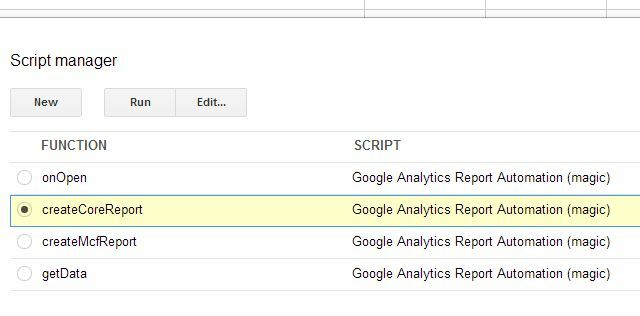
Tai atvers patį scenarijų. Nepaisykite viso to keistai atrodančio kodo ir tiesiog spustelėkite meniu elementą „Šaltiniai“ ir pasirinkite „Naudoti„ Google “API“.
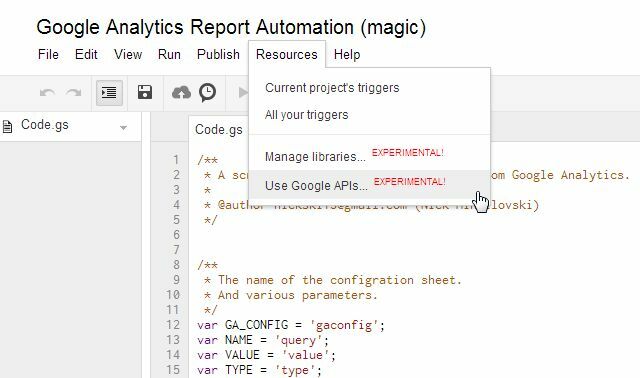
Čia pamatysite „Google“ API paslaugų sąrašą. Ieškokite „Google Analytics API“ paslaugos ir spustelėkite įjungimo / išjungimo jungiklį, kad tą funkciją įjungtumėte.
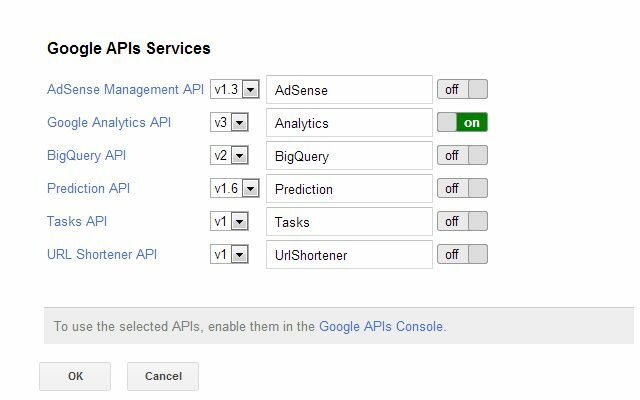
Tada spustelėkite to lango apačioje esančią nuorodą „Google APIs konsolė“, tada pateksite į „Google Cloud Console“ su API sąrašu. Slinkite sąrašą žemyn ir ieškokite „Analytics API“. Dar kartą spustelėkite mygtuką „Išjungti“, kad įjungtumėte API.
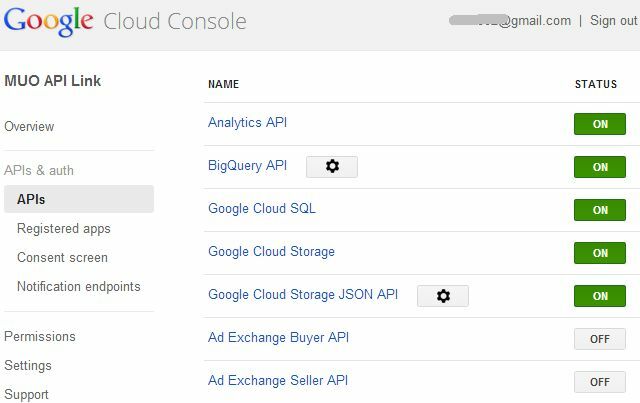
Uždarykite langą ir grįžę į ekraną su jame esančiu scenarijumi būtinai spustelėkite „disko“ piktogramą, kad išsaugotumėte viską, ką ką tik įgalinote. Tai labai svarbu arba prarasite viską, ką tik padarėte.
Nors gali atrodyti, kad daug ką teko išgyventi, atminkite, kad tai turite padaryti tik vieną kartą. Užmezgę ryšį, galite naudoti „Google Analytics“ užklausas, kurias jums parodysiu taip dažnai, kaip jums patinka. Nuo šiol ryšys tarp jūsų skaičiuoklės ir „Google Analytics“ išliks.
„Google Analytics“ užklausa iš „Google“ skaičiuoklės
Norėdami sukurti pirmąją užklausą, dar kartą spustelėkite „Tools“, „Script Manager“ ir pasirinkite „createCoreReport“. Tada spustelėkite „Vykdyti“. Tokiu būdu į jūsų skaičiuoklę bus įdėta krūva tariamai nereikšmingo teksto. Leiskite man pasakyti, kad šio teksto bloko paprastumas yra klaidinantis. Tai yra viena galingiausių užklausų išgauti duomenis iš „Google Analytics“, kuriuos kada nors teko susidurti.
Kiekviena eilutė yra užklausos komponentas. ID galite identifikuoti „Analytics“ ID (kurį galite gauti iš „Google Analytics“ paskyros „Administratoriaus“ srities), galite apibrėžti pradžią ir pabaigos datą (arba praleiskite tą ir nurodykite dienų skaičių per „paskutines-n-dienas“), tada galėsite apibrėžti savo metriką, aspektus ir daugiau. Aš jums parodysiu kaip.
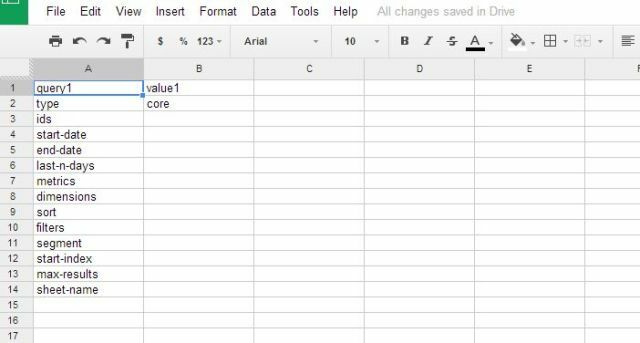
Čia pateiktas užklausos, ištraukiančios kasdienį lankytojų, apsilankymų ir puslapių peržiūrų sąrašą per pastarąsias 30 dienų, pavyzdys. Tada ta informacija sudedama į „report1“ lapą.
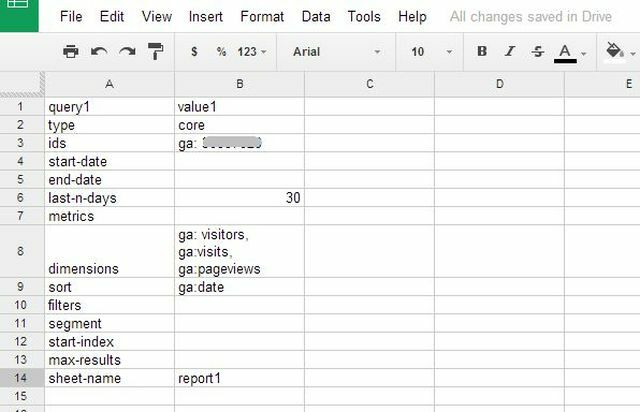
Kai jūsų užklausa bus parengta, galite ją paleisti spustelėję „Įrankiai“, „Scenarijų tvarkyklė“ ir pasirinkę funkciją „getData“. Tada spustelėkite „Vykdyti“.

Pamatysite iššokantį langelį, kuriame bus rodoma užklausos būsena. Jei viską sudėliojote teisingai, turėtumėte pamatyti „Sėkmė. Rezultatų rašymas “kaip antra paskutinė eilutė.

Dabar spustelėkite „report1“ lapą ir voila! Yra visi duomenys, išgauti iš „Analytics“ ir įterpti į „Google“ skaičiuoklę.

Dabar galite naudoti nuostabius „Google“ skaičiuoklių duomenų vizualizacijos įrankius, kad tuos duomenis paverstumėte tam tikrais vaizdais kontekstas, reikšmingas žmonėms, kuriems labiau patinka žiūrėti į diagramas nei jiems patinka žiūrėti į sąrašus skaičiai.
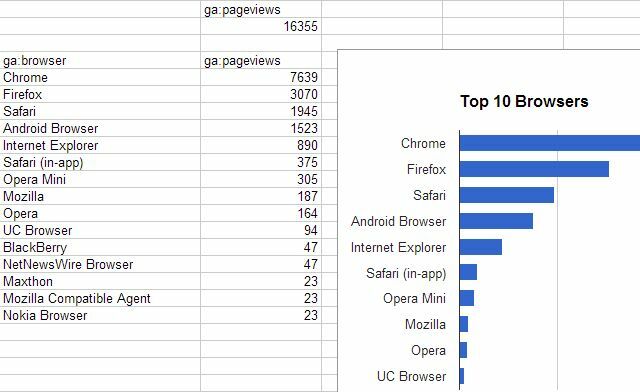
Taigi jūs jį turite. Galite sukurti naujas užklausas (tiesiog sudėkite jas į tą patį lapą kaip ir pirmasis ir pažymėkite stulpelius „query2“ ir „value2“ (ir taip toliau). Jus tikrai riboja tik jūsų žinios apie „Google Analytics“ užklausas. Žaisti „Analytics“ ar skaityti mūsų „MUO Analytics“ vadovas „Google Analytics“ vadovasAr turite idėjų, iš kur atvyksta lankytojai, kokias naršykles naudoja dauguma, kokias paieškos sistemas jie naudoja, ar kuris iš jūsų puslapių yra populiariausias? Skaityti daugiau gali padėti jums padaryti tam tikrą pažangą šioje srityje.
Svetainių analizės informacijos suvestinės kūrimas
Šaunus dalykas kuriant savo paprastą prietaisų skydelį yra tas, kad jums nereikia nuolat naudoti tos pačios navigacijos „Google Analytics“, kad galėtumėte peržiūrėti diagramas. Parašę užklausą vieną kartą „Google“ skaičiuoklėse, ją galite įkelti į „Google Sites“ puslapis Sukurkite savo nemokamą daugiafunkcinį tinklalapį naudodami „Google Sites“Sužinokime, kaip naudotis „Google Sites“ ir kaip su ja susikurti savo svetainę, atliekant kelis paprastus veiksmus. Skaityti daugiau . Aptariau, kaip pakrauti „Google“ skaičiuoklių duomenys į „Google“ svetainę Sukurkite tikrai naudingą asmeninės informacijos informacijos suvestinės puslapį naudodami „Google Sites“Internetinių puslapių kūrimas anksčiau buvo toks nuobodus procesas. Be vargo nusprendžiant, kur viešai talpinti puslapį, reikėjo išmokti HTML ir išsiaiškinti, kaip suprogramuoti puslapį ... Skaityti daugiau anksčiau čia, MUO, taigi aš per ilgai čia nesigilinsiu į esmę.
Pagrindinis dalykas, kurį čia norite padaryti, yra įkelti jūsų sukurtas „Google Analytics“ diagramas į „Google“ svetainę, kuri veiks kaip informacijos suvestinė. Eiti į „Google“ svetainės, sukurkite naują svetainę savo paskyroje, tada spustelėkite meniu elementą „Įterpti“ ir pasirinkite parinktį Diagrama.
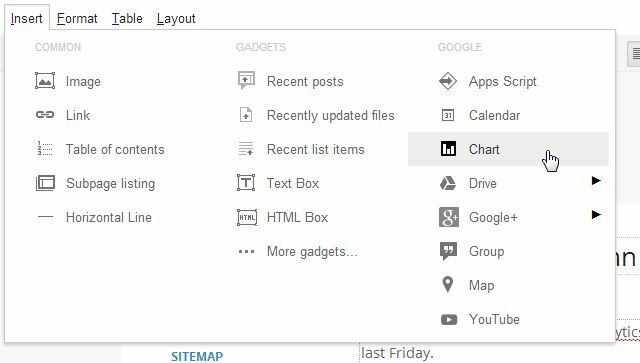
Puiku „Google Sites“ yra tai, kad jei sukūrėte aukščiau aprašytas „Google“ skaičiuokles naudodamiesi jomis „Google“ paskyra, tada „Google Sites“ leis jums pasirinkti tą skaičiuoklę iš galimų skaičiuoklių sąrašo, esančio jūsų sąskaitą. Kai tai padarysite, „Google Sites“ automatiškai atpažins visas toje skaičiuoklėje sukurtas diagramas ir suteikia galimybę importuoti jas į savo naują svetainę.
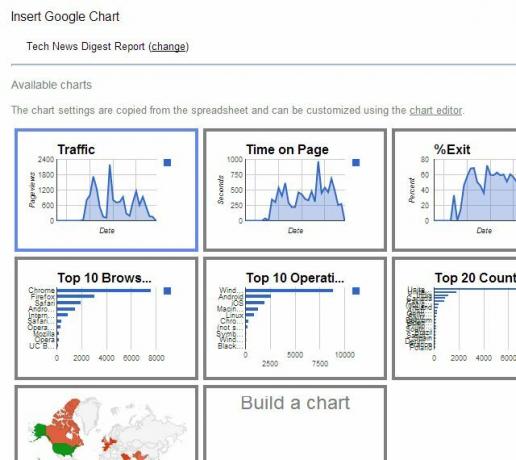
Slinkdami puslapiu žemyn, galite sudaryti paprastą diagramų sąrašą, taip pat galite sukurti lentelę puslapyje ir kai kurias diagramas sudėti viena šalia kitos.
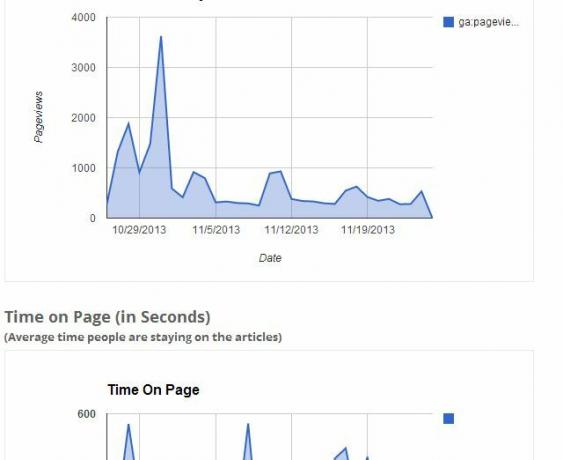
Esmė ta, kad atlikdami kelis paprastus veiksmus jūs tiesiog perkėlėte labai sudėtingus „Google Analytics“ duomenis į a „Google“ skaičiuoklė, kurioje galite manipuliuoti tais duomenimis ir paversti diagramą, kurią yra daug lengviau suprasti. Tada galite tai perduoti į „Google“ svetainę atlikdami tik kelis veiksmus, sukurdami greitą, tačiau galingą - prietaisų skydelis, rodantis viską, ką galbūt norėjote sužinoti apie savo Interneto svetainė! Kitaip nei „Google“ „Analytics“ automatiniai el Automatizuokite informacines „Google Analytics“ ataskaitas naudodami tinkintas ataskaitasVienas dalykas, kurio visada norėjau, kad geriau dirbčiau su „Google Analytics“, yra automatizuotas ataskaitų teikimo funkciją, kuri teikia norimą informaciją ir formatu, kuris yra lengvas kiekvienam poreikiai... Skaityti daugiau , iš tikrųjų galite suformatuoti šias informacijos suvestines, kad atrodytų tiksliai taip, kaip norite.
Jei padidinti svetainės našumą būtų taip paprasta, kaip ją stebėti, viskas būtų gerai su pasauliu. Jei norite pateikti atsiliepimų apie šią mokymo programą, naudokite komentarus.
Ryanas turi elektros inžinerijos bakalauro laipsnį. Jis 13 metų dirbo automatikos inžinerijoje, 5 metus IT srityje, o dabar yra programų inžinierius. Buvęs „MakeUseOf“ generalinis redaktorius, jis kalbėjo nacionalinėse duomenų vizualizacijos konferencijose ir buvo rodomas per nacionalinę televiziją ir radiją.

